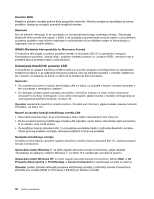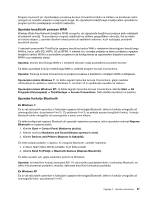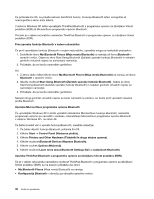Lenovo ThinkPad X121e (Slovenian) User Guide - Page 56
V sistemu Windows XP lahko uporabljate ThinkPad, pritisnite Fn+F5.
 |
View all Lenovo ThinkPad X121e manuals
Add to My Manuals
Save this manual to your list of manuals |
Page 56 highlights
Če pritisnete Fn+F5, se prikaže seznam brezžičnih funkcij. Funkcije Bluetooth lahko omogočite ali onemogočite s samo enim klikom. V sistemu Windows XP lahko uporabljate ThinkPad Bluetooth s programsko opremo za izboljšano hitrost podatkov (EDR) ali Microsoftovo programsko opremo Bluetooth. Privzeto je v vašem računalniku nameščen ThinkPad Bluetooth s programsko opremo za izboljšano hitrost podatkov (EDR). Prva uporaba funkcije Bluetooth v vašem računalniku Če prvič uporabljate funkcijo Bluetooth v svojem računalniku, uporabite enega od naslednjih postopkov: 1. Dvokliknite ikono My Bluetooth Places (Moja mesta Bluetooth) na namizju ali ikono Bluetooth v opravilni vrstici. Odpre se okno Start Using Bluetooth (Začetek uporabe funkcije Bluetooth) in nekateri gonilniki virtualnih naprav se samodejno namestijo. 2. Počakajte, da se konča namestitev gonilnikov. ALI 1. Z desno tipko miške kliknite ikono My Bluetooth Places (Moja mesta Bluetooth) na namizju ali ikono Bluetooth v opravilni vrstici. 2. Izberite možnost Start Using Bluetooth (Začetek uporabe funkcije Bluetooth). Odpre se okno Start Using Bluetooth (Začetek uporabe funkcije Bluetooth) in nekateri gonilniki virtualnih naprav se samodejno namestijo. 3. Počakajte, da se konča namestitev gonilnikov. Nekateri drugi gonilniki virtualnih naprav se bodo namestili na zahtevo, ko boste prvič uporabili nekatere profile Bluetooth. Uporaba Microsoftove programske opreme Bluetooth Če uporabljate Windows XP in želite uporabiti standardne Microsoftove funkcije Bluetooth, namestite programsko opremo po navodilih v razdelku »Nameščanje Microsoftove programske opreme Bluetooth v sistemu Windows XP« na strani 40. Če želite izvedeti več o uporabi funkcije Bluetooth, naredite naslednje: 1. Če želite vključiti funkcijo Bluetooth, pritisnite Fn+F5. 2. Kliknite Start ➙ Control Panel (Nadzorna plošča). 3. Kliknite Printers and Other Hardware (Tiskalniki in druga strojna oprema). 4. Kliknite možnost Bluetooth Devices (Naprave Bluetooth). 5. Kliknite zavihek Options (Možnosti). 6. Kliknite možnost Learn more about Bluetooth Settings (Več o nastavitvah Bluetooth). Uporaba ThinkPad Bluetooth s programsko opremo za izboljšano hitrost podatkov (EDR). Če je v vašem računalniku nameščena možnost ThinkPad Bluetooth s programsko opremo za izboljšano hitrost podatkov (EDR), se na zaslonu prikažeta dve ikoni: • My Bluetooth Places (Moja mesta Bluetooth) na namizju • Konfiguracija Bluetooth v območju za obvestila opravilne vrstice 38 Vodič za uporabnika